Proces obnove SanDisk Flash pogona

- 2568
- 487
- Jacob Kassulke
Flash Drive jedna je od opcija za uspješnu pohranu sadržaja koja je potrebna za obavljanje proizvodnih zadataka i za organiziranje vlastitog slobodnog vremena. Flash pogoni mogu imati dovoljne količine, omogućujući korisniku da akumulira velike količine korisnih informacija, video i fotografija. Nažalost, također se događa da ova pouzdana pohrana u jednom trenutku napušta sustav, ne dopuštajući kasnije preuzimanje snimljenog materijala, niti, naravno, zabilježiti novi.

Koristeći posebne komunalne usluge, možete ponovno oživjeti Sandisk Drive.
Iskusni korisnici znaju da postoje posebni programi s kojima je moguće vratiti USB flash pogon, vratiti izvedbu na njega, a također, ako je potrebno, obnoviti datoteke prethodno zabilježene na njemu.
Nažalost, Flash Drive Sandisk prilikom rješavanja takvog problema nije najuspješniji primjer, jer ga proizvođač nije pratio s posebnim programima oporavka. Iz tog razloga, ponekad morate nagađati, da biste prevarili prostranost Interneta prije nego što pronađete korisne savjete i, osim toga, potrebni programi. Ali nemojte žuriti biti razočarani, sve je nevjerojatno.
Načini za vraćanje flash pogona
Postoji nekoliko softverskih opcija za rješavanje problema s obnovom vašeg Sandisk Flash pogona. Predlažemo da isprobate mogućnosti nekoliko komunalnih usluga. Neka vas ne smeta što jedan od njih nije usredotočen na Sandisk Flash pogone, a drugi je u potpunosti plaćen. Te se manje prepreke lako mogu ukloniti i prilagoditi komunalnim uslugama, dostižući određeni cilj.
SanDisk RescuePro uslužni program
Komunalni program Sandisk RescuePro može se smatrati izvrsnim alatom, kojim je moguće vratiti uklonjive nosače Sandiska. Iznenađujuće, naziv ovog uslužnog programa praktički odgovara nazivu uklonjivog prijevoznika, ali proizvođači ova dva proizvoda potpuno su različiti i nemaju nikakve veze sa sobom sa sobom. Međutim, budući da je za nas najvažniji problem pronaći program koji će pomoći u vraćanju flash pogona, povijest stvaranja uslužnog programa SanDisk RescuePro i njegovih proizvođača može se izostaviti.
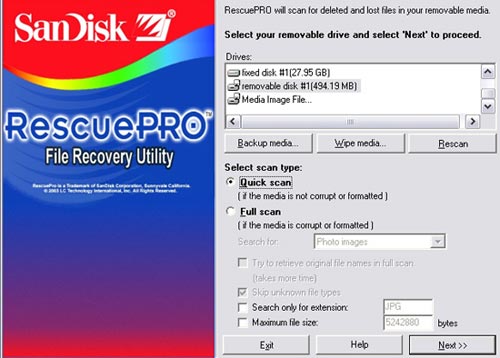
Dakle, u početku ga preuzmite na svoje računalo. To se može učiniti s različitim izvorima, ali tako da se ne opterećujete dodatnim dodatnim problemima, predlažemo da odete na web stranicu LC Technology International. Na ovoj web stranici pronaći i preuzeti takvu uslugu bit će najlakše. Iako morate ispuniti neke zahtjeve. Konkretno, morat ćete unijeti osobne podatke označavajući svoj elektronički okvir na koji će doći do veze za preuzimanje uslužnog programa.
Radije, u početku ćete preuzeti arhivu s programom. Uklonite ga i reagirajte sam program. U većini slučajeva uslužni program ima sučelje engleskog jezika, pa vam kažemo da biste trebali pronaći gumb s natpisom "Wipe Media".
Klikom na ovaj gumb bit ćete pozvani da odaberete uklonjivi medij koji želite formatirati. Odaberite, naznačite put do njega i započnite ovaj postupak, na kraju kojeg će sve informacije nestati s nosača, a sam pogon će biti obnovljen.
Tako je lako vratiti radni kapacitet za prijevoznog prijevoznika ako ste preuzeti, a takav projekt za oporavak Flash Flash pogona posvećen vam je.
Formter Silicijsku moć
Ako je Sandisk Flash Drive prestao raditi za vas, memorijske karte za silicijske snage formatera mogu ga pokušati vratiti u "život", samo, nažalost, ne u svim slučajevima. Provjerite upute za program Formter Silicon Power. Jasno kaže da djeluje sa svim uklonjivim nosačima koje imaju PS2251-03 kontroleri.
SAVJET. Iz tog razloga, ako ste povezali svoj neravni USB flash pogon na računalo, a program ga ne želi vidjeti i izvoditi bilo koje radnje, što znači da s ovom vrstom flash pogona program ne funkcionira. Morate koristiti druga rješenja za problem.Ako ste, nakon povezivanja uklonjivog medija i pokretanja silicijske snage formatera, prozor programa se otvorio, imate sreće, tada možete pokušati vratiti izvedbu svog digitalnog pogona. Da biste to učinili, samo trebate kliknuti na gumb "Format", program će raditi ostalo samostalno, samo trebate pričekati završetak njegovih radnji.
Alat za format za pohranu USB diska
Još jedna dobra opcija za obnavljanje digitalnih pogona je alat za format za pohranu USB diska. Ovaj program također pobjeđuje u činjenici da omogućuje ne samo formatiranje USB flash pogona, vraćajući njegove performanse, već i provjerite pogon, odmah ispravljajući otkrivene pogreške.
Nakon što izgovarate program, otvorite ga. U dijaloškom okviru koji se otvorio u gornjem dijelu, odaberite svoj USB flash pogon u liniji "Uređaj". U srednjem dijelu otvorenog prozora instalirajte potvrdni okvir u potvrdnim okvirima u blizini linija "Ispravne pogreške", "Scan Drive" i "Provjerite jesu li prljavi".
SAVJET. Važno je razumjeti zašto instalirate ove kontrolne vrijednosti. Konkretno, potvrđujući potrebu za ispunjavanjem parametra "ispravnih pogrešaka", izražavate svoje želje u vezi s korekcijom otkrivenih pogrešaka.Parametar "Scan Drive" orijentira program za skeniranje vašeg uklonjivog pogona, a parametar "Provjerite je li prljav način dizajniran za provjeru flash pogona, čak i ako je oštećen. Sada samo kliknite gumb "Provjeri disk", nakon čega će se pokrenuti automatski postupak ispravljanja identificiranih pogrešaka, vratite performanse vaših uklonjivih medija.
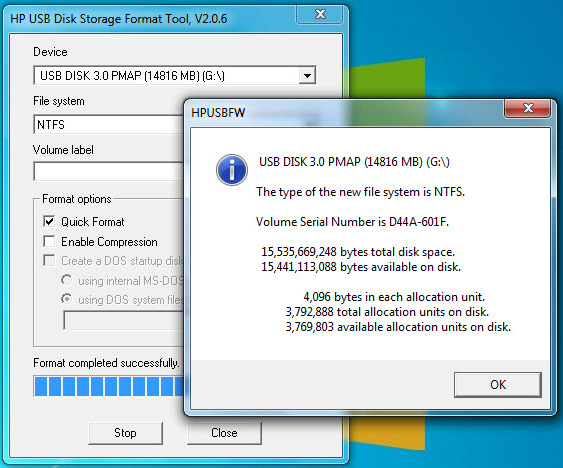
Nažalost, ako po završetku programa vaš flash pogon neće utvrditi računalo, tada ćete morati pokrenuti program ponovo, ali ovaj put kliknite na gumb "Format Disk". Na kraju postupka, u većini slučajeva, flash pogon može se obnoviti disanjem u drugi "život" u njega.
Na Internetu možete pronaći druge načine za vraćanje performansi flash pogona ovog modela. Naravno, možete koristiti alternativne programe, prethodno ste temeljito proučavali preporuke u vezi s njihovom uporabom.
Dakle, bili ste u mogućnosti biti sigurni da proces obnavljanja flash pogona nije tako težak kao što bi se činilo da je početni neznanje. S jasnim slijedeći sve preporuke, svi uspijevaju oblikovati uklonjivi pogon.

